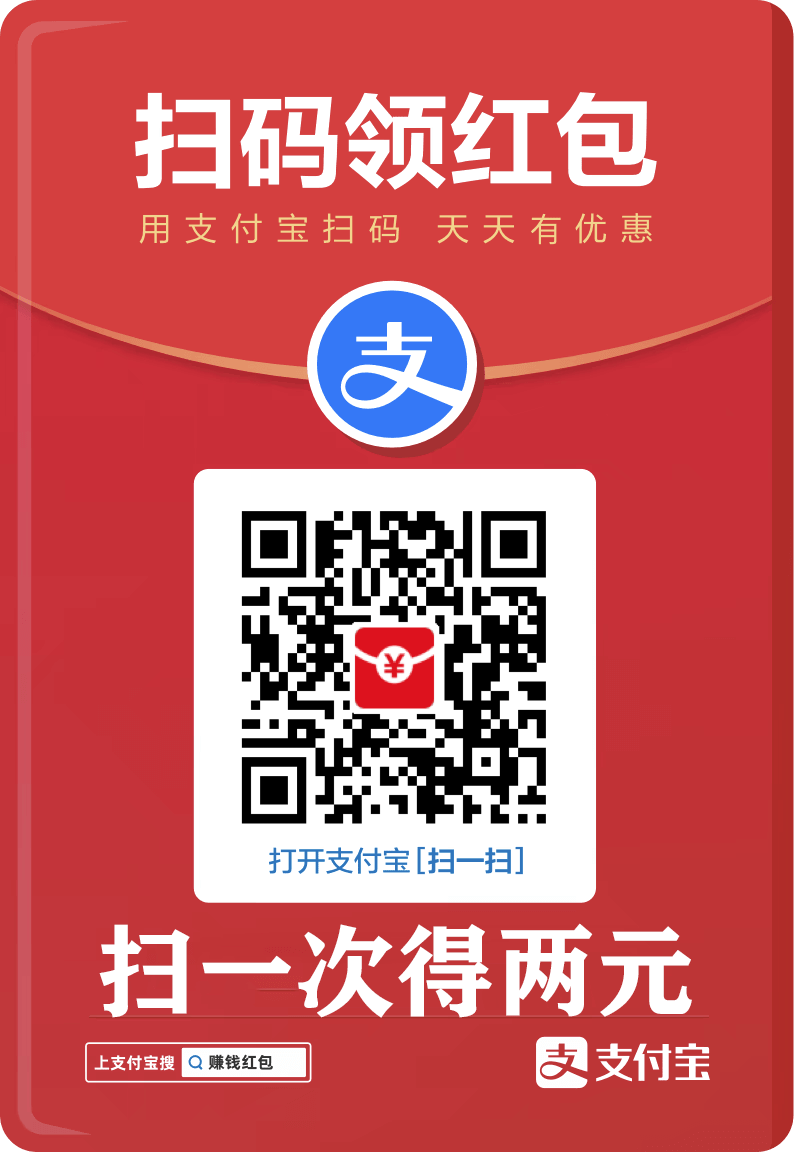您现在的位置是:网站首页> 编程资料编程资料
win11画图怎么画网格线?win11画图软件网格线显示与隐藏技巧_windows11_Windows系列_操作系统_
![]() 2023-03-09
725人已围观
2023-03-09
725人已围观
简介 win11画图怎么画网格线?win11画图软件网格线显示与隐藏技巧_windows11_Windows系列_操作系统_
win11的画图怎么显示网格线呢?显示以后又该怎么隐藏呢?下面和小编一起来看看吧
显示网格线
首先,我们进入win11系统,双击打开画图工具

之后,我们在上方切换到查看选项卡,如下图所示::

最后,我们勾选网格线即可显示网格线啦

消除网格线
打开电脑进入win11系统,双击打开画图程序

点击画图程序上方的查看按钮

点击取消网格线即可

以上就是win11画图软件网格线显示与隐藏技巧,希望大家喜欢,请继续关注。
相关推荐:
win11画图工具没有了怎么办? win11画图工具的使用方法
相关内容
- Win11 Dev预览版25201更新发布(附更新汇总与ISO镜像下载)_windows11_Windows系列_操作系统_
- Win11 Beta 22621.436与22622.436具体有哪些区别?_windows11_Windows系列_操作系统_
- Win11如何清理指定驱动器?Win11清理指定驱动器的方法_windows11_Windows系列_操作系统_
- Win11文件资源管理器如何清除快速访问历史记录?_windows11_Windows系列_操作系统_
- Win11安装Autocad出错怎么办?Win11安装Autocad出错的解决方法_windows11_Windows系列_操作系统_
- Win11 Insider Preview 25197.1000(rs_prerelease)发布(附完整更新日志)_windows11_Windows系列_操作系统_
- Win11共享文件夹需要账号密码怎么办?Win11共享文件夹需要账号密码的解决方法_windows11_Windows系列_操作系统_
- Win10系统antimalware怎么关闭?antimalware禁用教程_windows10_Windows系列_操作系统_
- Win11 RP预览版22621.521更新补丁KB5017321推送(附更新修复汇总)_windows11_Windows系列_操作系统_
- sihost.exe是什么进程?Win11系统sihost.exe占用大量CPU处理方法_windows11_Windows系列_操作系统_